3 εύκολοι τρόποι για να επιδιορθώσετε την καταστροφή αρχείων βίντεο M2TS
Δεν θα ξεχάσω ποτέ την πρώτη φορά που αντιμετώπισα το πρόβλημα των κατεστραμμένων αρχείων M2TS. Δούλευα σε ένα προσωπικό βίντεο, συλλέγοντας αποσπάσματα από τις αγαπημένες μου ταινίες και οικιακά πλάνα, όλα αποθηκευμένα σε μορφή M2TS. Όλα πήγαν ομαλά μέχρι που πήγα να αναπαράγω μερικά από τα αρχεία και εμφανίστηκε το τρομερό σφάλμα κατεστραμμένου αρχείου.
Αν αντιμετωπίζετε προβλήματα με κατεστραμμένα αρχεία βίντεο M2TS, δεν είστε οι μόνοι. Τα αρχεία M2TS μπορεί να χαλάσουν για διάφορους λόγους: απότομο τερματισμό λειτουργίας, ατελείς μεταφορές αρχείων, δυσλειτουργίες της συσκευής αποθήκευσης ή ακόμα και ένα απλό σφάλμα λογισμικού. Αλλά μην ανησυχείτε. Αυτός ο οδηγός μοιράζεται δύο εύκολους τρόπους για να... επισκευή αρχείων βίντεο M2TS.

- ΛΙΣΤΑ ΟΔΗΓΩΝ
- 1. Πώς να διορθώσετε κατεστραμμένο αρχείο βίντεο M2TS
- 2. Πώς να διορθώσετε κατεστραμμένο αρχείο βίντεο M2TS στο διαδίκτυο
- 3. Ποια μέθοδος είναι καλύτερη
- 4. Συχνές ερωτήσεις
1. Πώς να διορθώσετε κατεστραμμένο αρχείο βίντεο M2TS
Όταν άρχισα να ψάχνω για εργαλεία για την επιδιόρθωση αρχείων M2TS, το ArkThinker Video Repair ξεχώρισε ως ένα από τα πιο προτεινόμενα. Αν έχετε χρησιμοποιήσει λογισμικό επιδιόρθωσης βίντεο στο παρελθόν, ίσως να είστε ήδη εξοικειωμένοι με τη φήμη του ArkThinker για την εύχρηστη και σχετικά αποτελεσματική του λειτουργία. Αυτό το εργαλείο είναι επίσης γνωστό για την επιδιόρθωση αρχείων M2TS και άλλων μορφών βίντεο όπως MP4, MOV και WebM.
Αυτό το εργαλείο επιδιόρθωσης βίντεο M2TS είναι μια ισχυρή λύση λογισμικού που μπορεί να επιδιορθώσει κατεστραμμένα αρχεία M2TS και άλλες δημοφιλείς μορφές βίντεο. Αυτό που μου άρεσε περισσότερο ήταν η απλή και εύχρηστη διεπαφή του. Δεν χρειάζεται να είστε τεχνολογικά καταρτισμένοι για να το χρησιμοποιήσετε, κάτι που είναι ένα μεγάλο πλεονέκτημα για αρχάριους σαν εμένα. Το λογισμικό μπορεί να διορθώσει διάφορους τύπους αλλοιώσεων, όπως αλλοίωση κεφαλίδας αρχείου, προβλήματα συγχρονισμού ήχου-βίντεο, κατεστραμμένα αρχεία και παραμόρφωση βίντεο.
Ακολουθεί μια ανάλυση του πώς χρησιμοποίησα το ArkThinker Video Repair για να διορθώσω τα κατεστραμμένα αρχεία M2TS μου:
Μπορείτε επίσης να κατεβάσετε το ArkThinker Video Repair από την επίσημη ιστοσελίδα του ArkThinker. Εγκαταστήστε το λογισμικό στον υπολογιστή σας με Windows ή Mac.
Εκκινήστε το λογισμικό επιδιόρθωσης βίντεο ArkThinker. Κάντε κλικ στο κουμπί Προσθήκη βίντεο για να εισαγάγετε το κατεστραμμένο αρχείο βίντεο M2TS που θέλετε να επιδιορθώσετε.
Επιπλέον, αυτό είναι ένα κρίσιμο βήμα. Εντοπίστε ένα λειτουργικό αρχείο βίντεο M2TS που έχει εγγραφεί υπό συνθήκες παρόμοιες με το κατεστραμμένο. Και προσθέστε αυτό το δείγμα βίντεο στο λογισμικό.

Στη συνέχεια, κάντε κλικ στο Επισκευή για να επιτρέψετε σε αυτό το εργαλείο να ξεκινήσει τη διαδικασία επιδιόρθωσης του M2TS.
Το λογισμικό θα αναλύσει τα κατεστραμμένα και τα δείγματα βίντεο και θα προσπαθήσει να διορθώσει το κατεστραμμένο αρχείο.

Μόλις ολοκληρωθεί η διαδικασία επιδιόρθωσης, το λογισμικό θα σας δείξει μια προεπισκόπηση του βίντεο που διορθώθηκε. Αφιερώστε λίγο χρόνο για να παρακολουθήσετε το βίντεο και να δείτε αν η επιδιόρθωση λειτούργησε σωστά. Εάν είστε ικανοποιημένοι με το αποτέλεσμα, κάντε κλικ στο Αποθηκεύσετε για να το αποθηκεύσετε στην επιλεγμένη τοποθεσία στον υπολογιστή σας.

Η χρήση του ArkThinker Video Repair ήταν εκπληκτικά εύκολη. Η διαδικασία ήταν γρήγορη και απλή και τα αρχεία M2TS μου διορθώθηκαν σε χρόνο μηδέν. Το βίντεο αναπαρήχθη χωρίς προβλήματα και ο ήχος ήταν τέλεια συγχρονισμένος. Ωστόσο, ένα πράγμα που πρέπει να σημειωθεί είναι ότι το ArkThinker Video Repair δεν υποστηρίζει την επιδιόρθωση πολλών αρχείων βίντεο ταυτόχρονα. Επομένως, εάν έχετε πολλά κατεστραμμένα αρχεία M2TS, θα πρέπει να τα διορθώσετε ένα προς ένα, κάτι που μπορεί να είναι λίγο χρονοβόρο εάν έχετε πολλά αρχεία.
2. Πώς να διορθώσετε κατεστραμμένο αρχείο βίντεο M2TS στο διαδίκτυο
Για όσους προτιμούν μια διαδικτυακή λύση (ή θέλουν κάτι που δεν απαιτεί λήψη λογισμικού), το Stellar Free Online Video Repair είναι μια αξιόπιστη επιλογή. Αυτό το εργαλείο είναι κάτι περισσότερο από ένα απλό βοηθητικό πρόγραμμα επιδιόρθωσης βίντεο. Είναι μια ολοκληρωμένη λύση ανάκτησης δεδομένων που υποστηρίζει την επιδιόρθωση κατεστραμμένων αρχείων βίντεο, συμπεριλαμβανομένου του M2TS. Σας επιτρέπει να ανακτήσετε χαμένα ή διαγραμμένα βίντεο και είναι χρήσιμο όταν ένα αρχείο βίντεο έχει καταστεί μη προσβάσιμο λόγω καταστροφής.
Η Stellar Free Online Video Repair παρέχει διάφορες λειτουργίες, όπως η δυνατότητα επιδιόρθωση κατεστραμμένων ή αλλοιωμένων αρχείων βίντεο σε μορφές όπως MP4, M2TS, MOV, AVI και πολλά άλλα. Διαθέτει εύχρηστο περιβάλλον εργασίας και η ηλεκτρονική έκδοση σάς επιτρέπει να επιδιορθώνετε αρχεία απευθείας από το πρόγραμμα περιήγησής σας, κάτι που είναι αρκετά βολικό. Αυτό που μου άρεσε είναι ότι μπορείτε επίσης να το χρησιμοποιήσετε για να ανακτήσετε χαμένα αρχεία, κάτι που θα μπορούσε να είναι χρήσιμο εάν το αρχείο M2TS σας χαθεί κατά τη διάρκεια μιας διακοπής λειτουργίας.
Δείτε πώς χρησιμοποίησα το Stellar Free Online Video Repair για να επιδιορθώσω τα αρχεία M2TS μου online:
Μπορείτε επίσης να κατεβάσετε το ArkThinker Video Repair από την επίσημη ιστοσελίδα του ArkThinker. Εγκαταστήστε το λογισμικό στον υπολογιστή σας με Windows ή Mac.
Ψάξτε για το Μεταφόρτωση βίντεο για να επιλέξετε το κατεστραμμένο αρχείο βίντεο M2TS από τον υπολογιστή σας.
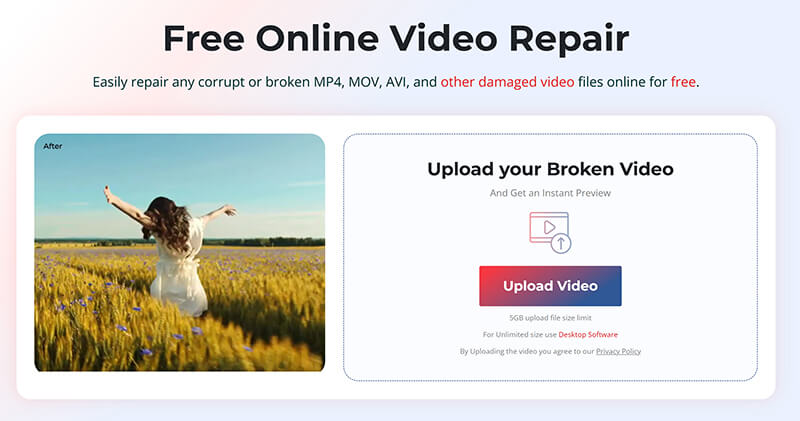
Λάβετε υπόψη ότι το όριο μεγέθους ενός αρχείου είναι 100 MB για ένα μόνο αρχείο βίντεο M2TS και 5 GB για το σύνολο των αρχείων.
Στη συνέχεια, πρέπει να συνδεθείτε σε αυτόν τον ιστότοπο για το επόμενο βήμα.
Μόλις μεταφορτωθεί το αρχείο, πρέπει να ανεβάσετε ένα δείγμα βίντεο για ομαλή διόρθωση βίντεο M2TS.
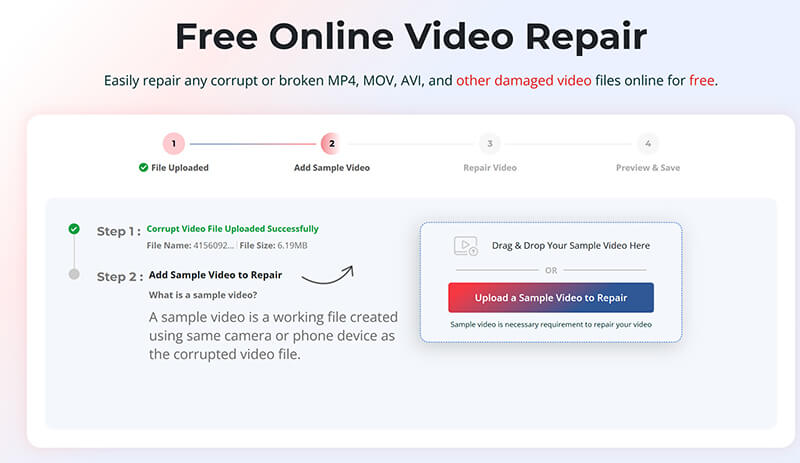
Μόλις είναι έτοιμα, κάντε κλικ στο Έναρξη επισκευής κουμπί για να διορθώσετε το αρχείο M2TS.
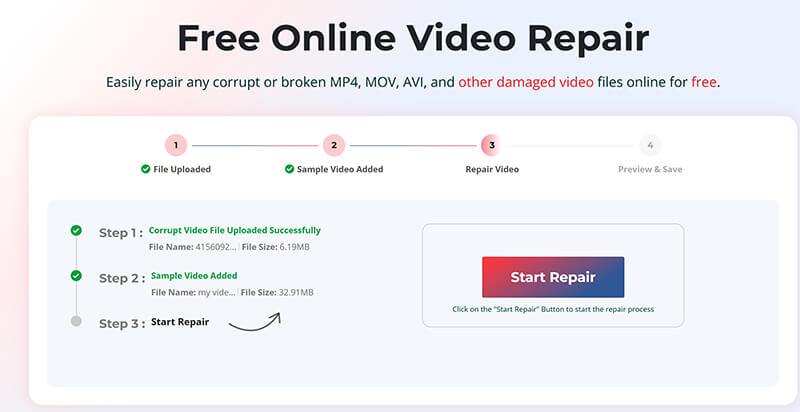
Μετά από αυτό, ο ιστότοπος θα ξεκινήσει αυτόματα τη διαδικασία επιδιόρθωσης. Ο ιστότοπος θα εμφανίσει μια ένδειξη προόδου.
Μετά την επισκευή, ο ιστότοπος θα παρέχει μια επιλογή για προεπισκόπηση του επισκευασμένου βίντεο. Ελέγξτε προσεκτικά το υλικό για να βεβαιωθείτε ότι η επισκευή ήταν επιτυχής.
Εάν είστε ικανοποιημένοι με τα αποτελέσματα, κατεβάστε το επισκευασμένο βίντεο στον υπολογιστή σας.
Η χρήση του Stellar Free Online Video Repair ήταν σχετικά απρόσκοπτη. Δεν χρειάστηκε να κατεβάσω κανένα λογισμικό και η διαδικασία ήταν γρήγορη και χωρίς προβλήματα. Έκανε εξαιρετική δουλειά στην επιδιόρθωση των αρχείων βίντεο M2TS μου και εκτίμησα το γεγονός ότι μπόρεσα να ελέγξω το βίντεο πριν το κατεβάσω. Ωστόσο, το κύριο μειονέκτημα είναι ότι η δωρεάν έκδοση σάς επιτρέπει να διορθώσετε μόνο περιορισμένα μεγέθη αρχείων.
3. Ποια μέθοδος είναι καλύτερη
| Stellar Online Επισκευή Βίντεο | Επισκευή βίντεο Aiseesoft | |
|---|---|---|
| Τύπος | Ηλεκτρονική υπηρεσία (με περιορισμούς) | Λογισμικό επιτραπέζιου υπολογιστή |
| Περιορισμοί μεγέθους αρχείου | 5GB και όριο μεγέθους ενός αρχείου 100 MB. | Απεριόριστο και γενικά χειρίζεται μεγαλύτερα αρχεία, περιορισμένα από τους πόρους του υπολογιστή. |
| Δυνατότητες επισκευής | Η απλοποιημένη επιδιόρθωση ενδέχεται να μην είναι τόσο αποτελεσματική για σοβαρά κατεστραμμένα αρχεία. | Πιο προηγμένοι αλγόριθμοι επιδιόρθωσης, συμπεριλαμβανομένης της χρήσης δειγμάτων αρχείων για σοβαρές καταστροφές. |
| Ευκολία στη χρήση | Είναι μια απλή, διαδικτυακή διεπαφή. | Φιλικό προς το χρήστη περιβάλλον εργασίας, αλλά απαιτεί εγκατάσταση λογισμικού. |
| Εξάρτηση από το Διαδίκτυο | Απαιτείται αξιόπιστη σύνδεση στο διαδίκτυο τόσο για τη μεταφόρτωση όσο και για τη λήψη. | Λειτουργεί εκτός σύνδεσης. |
| Ταχύτητα | Μέτριος | Γρήγορα |
4. Συχνές ερωτήσεις
Πώς μπορώ να ξέρω αν το αρχείο M2TS μου είναι κατεστραμμένο;
Εάν το αρχείο M2TS σας είναι κατεστραμμένο, ενδέχεται να αντιμετωπίσετε προβλήματα όπως η μη αναπαραγωγή του αρχείου, η μη συγχρονισμένη εικόνα/ήχος ή σφάλματα κατά το άνοιγμα του αρχείου στο πρόγραμμα αναπαραγωγής πολυμέσων σας.
Μπορώ να επιδιορθώσω πολλά αρχεία M2TS ταυτόχρονα;
Δυστυχώς, το ArkThinker Video Repair δεν υποστηρίζει μαζικές επισκευές, επομένως πρέπει να διορθώσετε κάθε αρχείο ξεχωριστά. Ωστόσο, το Stellar Free Online Video Repair μπορεί να επιδιορθώσει πολλά αρχεία ταυτόχρονα, αν επιλέξετε την πλήρη έκδοση.
Υπάρχει τρόπος να διορθώσω αρχεία M2TS online χωρίς να κατεβάσω λογισμικό;
Ναι, το Stellar Free Online Video Repair προσφέρει ένα online εργαλείο επιδιόρθωσης που σας επιτρέπει να ανεβάζετε και να επιδιορθώνετε αρχεία M2TS απευθείας μέσω του προγράμματος περιήγησής σας.
Ποιο είναι το καλύτερο λογισμικό για την επιδιόρθωση κατεστραμμένων αρχείων M2TS;
Τόσο το ArkThinker Video Repair όσο και το Stellar Free Online Video Repair είναι εξαιρετικά εργαλεία. Αν προτιμάτε μια λύση για επιτραπέζιους υπολογιστές με φιλικό προς το χρήστη περιβάλλον εργασίας, το ArkThinker μπορεί να είναι η καλύτερη επιλογή. Ωστόσο, αν ψάχνετε για κάτι γρήγορο και online, το Stellar είναι μια εξαιρετική επιλογή.
συμπέρασμα
Η επιδιόρθωση αρχείων βίντεο M2TS δεν χρειάζεται να είναι πονοκέφαλος. Από την εμπειρία μου, το ArkThinker Video Repair και το Stellar Free Online Video Repair είναι φανταστικές επιλογές για την επιδιόρθωση κατεστραμμένων αρχείων M2TS. Είτε προτιμάτε να χρησιμοποιείτε μια εφαρμογή για υπολογιστές είτε μια online λύση, αυτά τα εργαλεία σας καλύπτουν. Μπορείτε να επαναφέρετε τα πολύτιμα αρχεία M2TS σας σε χρόνο μηδέν ακολουθώντας τα βήματα που περιγράφονται εδώ.
Να θυμάστε ότι, αν έχετε πολλά κατεστραμμένα αρχεία, να είστε έτοιμοι να αφιερώσετε λίγο χρόνο στην επιδιόρθωσή τους ένα προς ένα, ειδικά με το ArkThinker Video Repair. Και να δημιουργείτε πάντα αντίγραφα ασφαλείας των αρχείων σας για να αποφύγετε την απώλειά τους στο μέλλον!
Τι γνώμη έχετε για αυτό το post; Κάντε κλικ για να βαθμολογήσετε αυτήν την ανάρτηση.
Εξοχος
Εκτίμηση: 4.8 / 5 (με βάση 422 ψήφοι)
Βρείτε περισσότερες λύσεις
[10 Διορθώσεις] Το Windows Media Player δεν αναπαράγει ήχο Πώς να επιδιορθώσετε κατεστραμμένα ή κατεστραμμένα αρχεία MOV (Οδηγός 2025) Πώς να επιδιορθώσετε κατεστραμμένα αρχεία βίντεο AVI: Εύκολες διορθώσεις και λύσεις 3 απλές μέθοδοι για να μετατρέψετε το M2TS σε MKV Πώς να μετατρέψετε το M2TS σε MP4: Επεξηγούνται 4 απλές μέθοδοιΣχετικά άρθρα
- Επεξεργασία βίντεο
- Πώς να κάνετε ένα μικρό βίντεο μεγαλύτερο με 3 διαφορετικές μεθόδους
- Επαναλάβετε ένα βίντεο σε iPhone, iPad, τηλέφωνο Android και υπολογιστή
- Δωρεάν λογισμικό επεξεργασίας βίντεο – 7 καλύτερες δωρεάν εφαρμογές επεξεργασίας βίντεο
- 3 Εφαρμογές αφαίρεσης υδατογραφήματος TikTok για κατάργηση υδατογραφήματος TikTok
- Φίλτρο βίντεο – Πώς να προσθέσετε και να τοποθετήσετε ένα φίλτρο σε ένα βίντεο 2024
- Πώς να επιβραδύνετε ένα βίντεο και να κάνετε βίντεο αργής κίνησης 2024
- Διαχωρίστε το μεγάλο σας αρχείο βίντεο με τα 3 καλύτερα περικοπτικά ταινιών 2024
- Πώς να προσθέσετε υδατογράφημα σε βίντεο σε διαφορετικές συσκευές 2024
- 5 καλύτεροι συμπιεστές MP4 για μείωση του μεγέθους αρχείου βίντεο 2024
- Λεπτομερής οδηγός σχετικά με τον τρόπο επιβράδυνσης ενός βίντεο στο Snapchat 2024


